
現代人は時間に追われ気味なので時間はあまりないものだと思います。しかし録画したテレビ番組は見たいという時、再生速度を上げて見る機能があります。仮に再生速度を2倍にすると半分の時間で見る事ができます。
その機能は Youtube の動画視聴にもあります。YouTube でも動画の再生速度を上げて視聴することができるのです。
再生速度を上げると聴くと、カセットテープの早回しのように音程も上がって聴きにくくなるのでは?と思われるかもしれません。その心配は御無用です。Youtube では再生速度を上げても音程は保ったままスピードだけ上げてくれるのです。
それでもさすがに2倍速は聞き取りにくいですが、1.5倍速程度なら十分に聞き取れるレベルです。仮に20分の動画で1.5倍速再生をすると13分程度で視聴できます。
ここでは Youtube の動画視聴で再生速度を調整する方法について解説します。
再生速度を調整する

YouTube の動画視聴ページで、動画プレイヤーの歯車アイコンを押します。
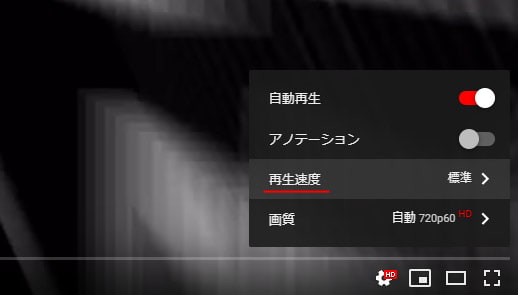
メニューの中から再生速度を選択します。
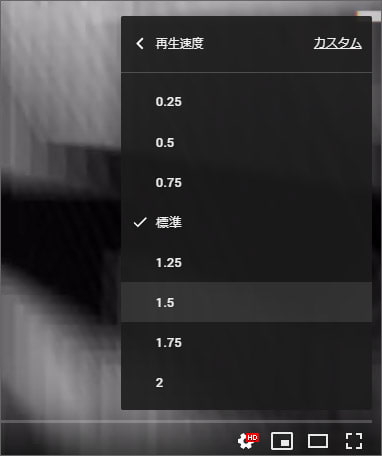
メニューの中から再生速度を選択します。標準の1以上は速くなり、1未満は遅くなります。
- 0.25倍速
- 0.5倍速
- 0.75倍速
- 標準
- 1.25倍速
- 1.5倍速
- 1.75倍速
- 2倍速
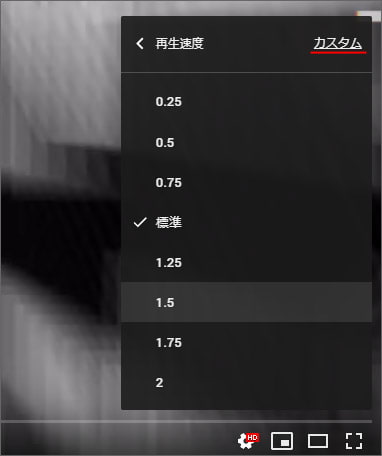
再生速度のカスタムを選択すると、もっと細かく再生速度を調整できます。
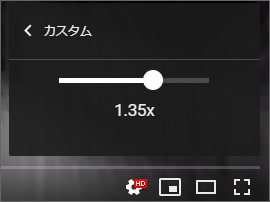
カスタムでは0.05刻みで再生速度を調整できます。
おわりに
時間がないとき、ササッと動画視聴を済ませたい時には YouTube の再生速度をちょっと上げて視聴するのもおすすめです。
